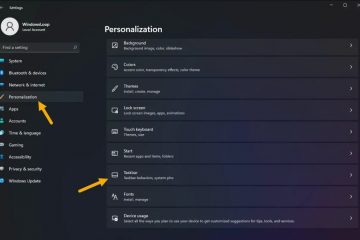Leer hoe het nvidia-lade-pictogram in de taakbalk te verbergen op Windows 11 en Windows 10 in eenvoudige en eenvoudige stappen.
Als u een NVIDIA GPU gebruikt en de NVIDIA-toepassing hebt geïnstalleerd, ziet u de”NVIDIA-instellingen”in het taakbar. Met dit pictogram kunt u snel het NVIDIA-instellingenvenster starten, waar u al uw grafische kaartinstellingen kunt configureren, inclusief 3D-instellingen, resolutie, kleurinstellingen, audio en meer. Hoewel het een handige functie is, is er eenmaal, zodra u de instellingen hebt geconfigureerd als dat nodig is, over het algemeen weinig behoefte aan het app-pictogram in de taakbalk. Wanneer is de laatste keer dat u NVIDIA-instellingen hebt geopend met behulp van het taakbalkpictogram?
Gelukkig kunt u het nvidia-instellingenvakpictogram eenvoudig in de taakbalk met slechts een paar klikken verwijderen of verbergen. Op die manier kunt u het onroerend goed van de vorige taakbalk opruimen en terugvorderen. Laat me je in deze snelle en eenvoudige gids laten zien hoe je het in eenvoudige stappen kunt doen. Laten we beginnen.
desktop “op de bovenste bar Instellingen Tray-pictogram verschijnt niet op de taakbalk.
Gedetailleerde stappen (met screenshots)
In tegenstelling tot andere taakbalkpictogrammen, die kunnen worden verborgen met de pagina”Taskbar-instellingen”in de Windows 11-instellingen-app, moet u de NVIDIA-instellingen-opties wijzigen. Het is vrij eenvoudig om te doen.
Vind eerst en dubbelklik de” nvidia-instellingen “App-pictogram op de taakbalk. Als u het niet ziet, klikt u op het pijlpictogram Little Up om alle pictogrammen uit het menu Overflow te tonen.
Zodra het venster NVIDIA-instellingen wordt geopend, klikt u op de optie” Desktop “op de bovenste balk en selecteer het” show notification Tray-pictogram
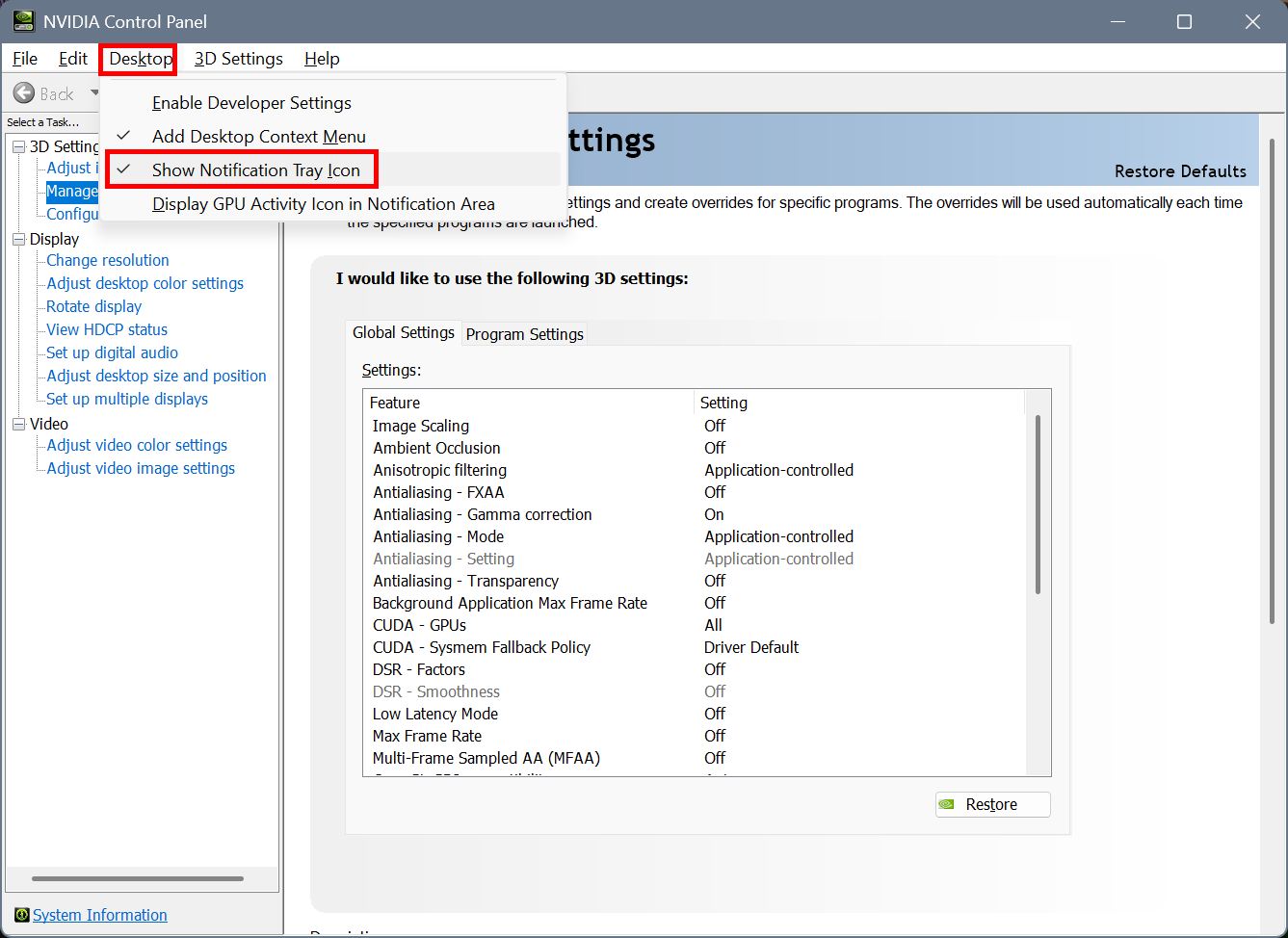
zo snel als je dat doet, de nvidia is Remed Taakbalk . U kunt het venster sluiten door te klikken op het pictogram” x “op de titelbalk.
Dat is alles. Het is zo eenvoudig om het nvidia-pictogram op de taakbalk te verbergen. Om NVIDIA-instellingen te openen, drukt u op de”Windows-toets”om het startmenu te openen, zoek naar”NVIDIA Control Panel”en klik vervolgens op”Openen”.
Om het lagenpictogram opnieuw te tonen, kunt u de optie”Notification Tray-pictogram”selecteren bij het”Desktop”-menu in het NVIDIA-instellingenvenster. Ik zal graag helpen.